Что делать если не работает пк. Компьютер включается, но слышен сигнал. Почему не загружается Windows
Что делать если не загружается WINDOWS
Краткое руководство что делать если не включается или не загружается компьютер.
1. Проблема: при нажатии на кнопку включения ничего не происходит, компьютер никаких звуков не издает, на мониторе нет изображения.
Рекомендации:
Проверьте подключен ли компьютер к розетке, есть ли в данной розетке электричество, проверьте включен переключатель находящийся сзади на системном блоке на блоке питания, проверьте исправен кабель питания для компьютера (например подключите с помощью него монитор).
Если все проверили и все исправно и компьютер не стартует, скорее всего неисправна аппаратная часть компьютера. Чаще всего выходит из строя блок питания (обычно выходит из строя не весь блок целиком, а только предоранитель, который достаточно просто поменять) или материнская плата, в таком случае рекомендуем обратитья в сервис.
2. Проблема: при нажатии на кнопку включения компьютер издает обычные звуки, на мониторе нет изображения.
Рекомендации:
Возможно компьютер не включается из-за неправильных настроек БИОСа (например указана частота шины работы процессора больше чем необходимо для нормальной работы компьютера). Попробуйте в этом случае загрузиться с зажатой клавишей Insert (на разных материнских платах по разному, в инструкции описано какая клавиша сбрасывает настройки), если не помогло, - попробовать сбросить настройки БИОС по-другому: снять крышку с системного блока найти на плате перемычку Clear CMOS (в инструкции к материнской плате написано где она находится) и на насколько секунд переставить перемычку на соседние контакты, либо отыскать батарейку и вынуть ее несколько минут.
3. Проблема: компьютер включается и сразу выключается.
Снимите крышку с системного блока, убедитесь что кулер (вентилятор) на процессоре вращается нормально и плотно прилегает к нему.
4. Проблема: компьютер включается, но останавливается на первой же странице, внизу написана какая-то надпись.
Рекомендации:
Проверьте правильно подключена клавиатура и работает ли она, не зажата ли какая-нибудь клавиша. Попробуйте сбросить настройки БИОСа, как указано в пункте 2. Проверьте правильность подключения и работоспособность жестких дисков и приводов. Проверьте правильность настроек БИОСа.
5. Проблема: компьютер стартует, но вместо загрузки операционной системы выдается какая-то надпись.
Рекомендации:
Проверьте нет ли дискеты в дисководе, нет ли диска в приводе, проверьте порядок загрузки указанный в БИОСЕ. Если выдается сообщение что отсутствуют какие-либо системные файлы потребуется переустанавливать или восстанавливать операционную систему.
6. Проблема: начинает загружаться Windows* и компьютер зависает.
Рекомендации: во время загрузки компьютера нажимайте клавишу F8, в появившемся меню выберите пункт БЕЗОПАСНЫЙ РЕЖИМ, если в безопасном режиме система загрузилась, то скорее всего проблема в заражении системой вирусами или воздействии вредоносных программ. В безопасном режиме проверьте компьютер на наличие вирусов (в этом режиме работают не все антивирусы, попробуйте воспользоваться бесплатными утилитами AVZ или DRWEB CureIT, не забывайте про обновление антивирусных баз) и отключите все программы из автозагрузки, для че надо нажать Пуск-Выполнить-набрать msconfig и в пункте автозагрузка убрать все галочки.
*) Для системы Windows XP
Вариант АйТи -
Если ОС Windows не загружается, а компьютер не включается: основные причины неисправностей.
Компьютер хоть и является машиной, но вполне может повести себя непредсказуемо. Казалось, вчера всё было в полном порядке, а сегодня ОС Windows не загружается или, хуже того - вообще ничего не работает. Конечно, это даже самого спокойного человека выведет из себя, однако паниковать не стоит. Давайте для начала посмотрим, какие неисправности компьютера существуют, из-за которых он не включается, а также, почему не загружается операционная система Windows.
Если компьютер не включается вообще, то проблема, вероятнее всего, заключается в блоке питания. Проверьте, поступает ли на туда напряжение, исправна ли розетка, включен ли сетевой фильтр, присутствует ли на блоке питания тумблер. Самая распространённая причина того, что ПК не включается - это переключатель на блоке питания в положении «off».
Если всё вышеперечисленное в полном порядке, но компьютер не запускается, значит, всё-таки неисправен блок питания. Вы можете заменить его, взяв, например, у знакомых (самый распространенный способ). Многие доморощенные компьютерные умельцы так и поступают, заменяя подозрительную деталь на запасную. Но тогда вам понадобится хранить дома целый арсенал компьютерных запчастей.
Компьютерные неприятности зачастую бывают связаны с недостаточным контактом в местах примыкания кабелей, шлейфов, плат или планок. В компьютере всё должно быть собрано и установлено аккуратно, надёжно и плотно. Не исключено, что для того, чтобы отыскать причину неисправностей, вам придётся даже разобрать компьютер, а затем собрать его заново, тестируя и добавляя по одной детали. Этот довольно простой метод поможет нам почти на 100% отыскать виновника компьютерной поломки или зависания. Пусть процесс это и длительный, но вы сможете найти неисправность самостоятельно, без вызова специалиста.
Наиболее вероятной причиной того, что компьютер самопроизвольно выключается или перезагружается, является перегрев процессора, либо блока питания. Материнская плата всегда следит за температурой процессора и в целях защиты отключает питание по достижении критического значения нагрева. Вы можете настроить параметры такой защиты в BIOS. Если вы неправильно установили кулер на процессор или нанесли слой толстый слой термопасты, то перегрев может наступить заметно быстрее. Неисправен датчик температуры - компьютер также может выключаться самопроизвольно. Причём перегрева нет, а датчик покажет неверные данные. Тут уж без помощи компьютерных специалистов не обойтись.
Поговорим об основных типах неисправности компьютера, возникающих при его включении:
1. Компьютер не включается, блок питания и вентиляторы не работают, лампочки на системном блоке не загораются.
Причина, скорее всего, опять-таки кроется в неисправности блока питания. Блок питания мог выйти из строя по причине перепадов напряжения и плохого качества самой компьютерной детали.
Обязательно проверьте, хорошо ли подключены к компьютеру провода питания и исправна ли кнопка включения. После того убедитесь, что тумблер на блоке питания находится в положении «ON». Повторимся, что нередко бывали такие случаи, когда сервисный инженер, не производя никаких манипуляций, просто включал компьютер, и тот спокойно начинал работать.
2. Компьютер не включается, лампочки на системном блоке не горят, однако вентиляторы шумят.
Если выразиться точнее, системный блок работает, а монитор - нет. Поэтому, обязательно нужно убедиться, работает ли монитор. Для этого нужно просто посмотреть на индикатор лампочки питания. Она имеется на любом мониторе, и, если горит, то значит, тот исправен.
3. Компьютер включается, но не загружается, однако, при этом пищит. Изображения на мониторе не имеется.
В этом случае расшифровка достаточно проста: на 99% вероятно то, что сгорело какое-либо из устройств: материнская плата, оперативная память, несколько реже, процессор или блок питания. То, что сгорел жёсткий диск, исключено. На 1% это будет являться вероятностью очень быстрого компьютерного перегрева. Вполне вероятно, что полностью отошёл кулер, который и до этого-то прилегал неплотно.
4. Компьютер включается, но не загружается. На чёрном экране появляются белые буквы.
Это с большой долей вероятности означает, что компьютер исправен. Дело может быть в жёстком диске, но, как правило, не в других комплектующих. Однако без переустановки Windows в этом случае вам не обойтись. Ваш компьютер может быть попросту поражён вирусом, либо пользователь по незнанию удалил системные файлы первостепенной важности.
5. Теперь рассмотрим ситуацию, когда компьютер работает, но операционная система Windows находит тысячи причин, чтобы не загружаться.
Причин того, чтобы операционная система Windows не загружается, может быть предостаточно: злобные вирусы, нелегальные программы или хуже того, «кривые» руки пользователей. С первого раза, понять это бывает не так легко, но мы с вами попытаемся в этом разобраться. Прежде всего, важно понять, на какой именно стадии операционная система выходит из строя.
Если конец работы приходит ещё в самом начале, и до загрузки Windows появляется чёрный экран, то основная причина неисправности заключается, скорее всего, в неисправности оборудования. Характерным признаком является короткий «пип», издаваемый машиной при включении компьютера. Он напрямую свидетельствует о том, что базовое оборудование, к числу которого относятся: процессор, материнская плата, память, видеокарта, блок питания проверены и признаны полностью исправными. Однако вам следует насторожиться, если этот самый «пип» будет многократным, а то и вовсе длинным, либо вовсе будет отсутствовать. Загляните в инструкцию к материнской плате, где и найдёте полную расшифровку тех или иных комбинаций звуковых сигналов.
Конечно, вы можете сразу доставить свой компьютер в сервис, но гораздо более разумно, да и экономично всё-таки ещё раз попытаться произвести самостоятельную проверку. Для этого отключите питание компьютера, выдерните шнур из сети, снимите крышку, а после того поправьте платы на разъёмах материнской платы, как следует подоткните кабели, соединяющие материнскую плату с жёсткими дисками, CD/DVD-дисководами и провода, идущие от блока питания к дискам и другим устройствам. Обязательно проверьте внешние разъёмы, что соединяются с монитором, клавиатурой, мышкой и так далее. После этого многие из неприятностей, вызванных плохим контактом, бесследно пропадут.
Не забудьте проверить и все вентиляторы, находящиеся в корпусе. Они должны быть чистыми и исправными. Вентилятор, заполненный пылью, утрачивает способность как следует охлаждать аппаратуру, за которую несёт ответственность. Это может привести к перегреву оборудования, временному его отключению и выходу из строя. Поэтому регулярно очищайте и пылесосьте компьютерные вентиляторы, включая наружную решётку на блоке питания. Зачем дожидаться аварий, если этого можно вовремя избежать.
В случае удовлетворительного самотестирования компьютера на экране появляется сообщение о повреждении или отсутствии важного системного файла. Это уже гораздо более серьёзно, и означает, что неисправен либо жёсткий диск, либо один из компонентов загрузки системы (главная загрузочная запись, файлы загрузчика, либо загрузочный сектор этого раздела и т.д.). Вы можете восстановить загрузочную область при помощи консоли восстановления с применением команд fixmbr и fixboot.
Если система загрузки исправна, но загрузчик не видит системных файлов Windows, это означает, что неисправен собственно жёсткий диск. Он может быть полностью нерабочим или не иметь контакта с кабелями. Информация на неисправном диске зачастую бывает полностью разрушенной. Это происходит опять же, благодаря атакам вирусов, нелицензионных программам или по неосторожности пользователей.
В том случае, если жёсткий диск вашего компьютера полностью неисправен, то ничего не поделать, придётся покупать новый. На крайний случай старый жёсткий диск можно отвезти в ремонт, где его попытаются восстановить. Если информация на диске безнадёжно испорчена, то нужно заняться переустановкой и восстановлением операционной системы.
Если загрузка вначале всё-таки начинается, но потом всё заканчивается сообщением об ошибке или «синим экраном смерти», а безопасный режим не помогает, поможет только переустановка. Если вы позаботитесь о заблаговременном создании диска аварийного восстановления (ASR), то вам удастся восстановить систему с наименьшими затратами.
Причин того, что ПК не включается или ОС перестаёт загружаться, может быть множество. Однако вам следует помнить о том, что многие проблемы можно ликвидировать, не прибегая к самым крайним мерам, то есть ремонту в специальных сервисах.
Каждый пользователь ПК хотя бы раз, но сталкивался с проблемной ситуацией, когда компьютер просто перестал загружаться. Иногда это происходит неожиданно просто в один прекрасный день не включился и все. А иногда есть конкретные причины, которые Вам вполне известны сразу, поймали вирус, уронили или залили водой, ну то есть те ситуации при которых вы сразу знаете причины.
Вот сегодня мы и поговорим о том, что нужно делать при тех или иных обстоятельствах. Главное никогда не паникуйте и не торопитесь ничего дергать и ломать. Сядьте на минутку и подумайте, а уж с чего начать можно почитать подробно в данной статье.
Почему не загружается компьютер.
Для начала стоит разобраться, что именно не работает, железо или система. Если при нажатии кнопки запуска начинается загрузка, но на каком-то моменте прерывается, то причиной тому может послужить повреждение или утрата необходимых файлов. Если компьютер просто не подает признаков жизни при включении, то это значит, что сломалось железо.
Вот несколько советов о том, как заставить загружаться ОС:
Если Ваш компьютер даже не подает признаком жизни при запуске, то причин для этого может быть гораздо больше. Это может быть:
— Поломка материнской платы;
— Неисправность блока питания;
— Поломка процессора;
— Отсоединенные кабели или шнуры;
— Поломка видеокарты;
— И т.д.
Первым делом – проверьте, включен ли компьютер в розетку! Бывает и такое. Если все подключено, но компьютер не работает, то самым простым способом понять где не исправность будет все отключить. Вытащите все подключенные устройства, такие как видео карта, звуковая карта, оперативная память, привод, жесткий диск и т.д. оставив подключенной только материнскую плату. Если в таком состоянии компьютер включился, то проблема в одном из устройств. Поочередно подключайте каждое и запускайте компьютер. На одной из попыток Вы сможете понять в каком устройстве была проблема, когда компьютер снова перестанет загружаться. Если компьютер не включился лишь с материнской платой, то дело либо в ней, либо в блоке питания.
Когда суть проблемы будет ясна Вы сможете купить новую рабочую делать вместо поломанной, либо, если повреждения не очень критичны отнести компьютер в сервисный центр на дополнительную диагностику и починку.
Удачи в пользовании.
Что делать если компьютер не включается или включается, но не загружается.
Довольно часто эти проблемы связаны с аппаратной частью компьютера, то есть с его устройствами или, как говорят на компьютерном сленге — с «железом».
В этой заметке расскажу о наиболее частых причинах, вызывающих подобные проблемы.
Поломка блока питания
Довольно распространенная проблема — выход из строя блока питания.

Проявляется это обычно в том, что при включении компьютера не запускаются вентиляторы и не загораются индикаторные светодиоды на корпусе. Хотя бывают ситуации, когда при выходе из строя блока питания компьютер запускается, но информация на монитор не выводится. Это может означать, что частично устройства компьютера питаются (например, на материнскую плату подается напряжение), но либо качество питания не соответствует требованиям, либо возникли проблемы с питанием других устройств, то есть все системы компьютера не обеспечиваются питанием на должном уровне.
В стационарных компьютерах блок питания установлен в корпусе и тут очень важно понимать, что качество питания напрямую влияет на стабильность работы компьютера и его ресурс.

По этой причине не стоит экономить на блоке питания. Некачественный блок питания не только может довольно быстро выйти из строя, но также может сжечь другие устройства компьютера, например, материнскую плату.
И не стоит забывать, что на работу блока питания оказывает влияние корпус компьютера и расположение системного блока. Дешевый корпус с плохой вентиляцией вполне может стать причиной выхода блока питания из строя.

Ну и расположение системного блока компьютера очень важно, ведь если поставить системный блок под стол вплотную к стене, то вероятность перегрева резко увеличивается и беда грозит не только блоку питания. Перегрев приведет к тому, что все системы охлаждения компьютера будут работать на износ и очень скоро вы услышите необычный гул вентиляторов, свидетельствующий о том, что их скоро нужно будет заменять.
Если подозрение падает на блок питания, то в домашних условиях проверить его можно только одним способом — подключить другой блок питания, временно снятый с другого компьютера.

В этом нет ничего сложного и нужны минимальные знания устройства компьютера, чтобы провернуть данную операцию. Понадобится крестовая отвертка и руководство от материнской платы, чтобы правильно подключить к ней соответствующие разъемы от блока питания. Можно обойтись и без руководства, просто предварительно сфотографировав все подключенные разъемы перед снятием блока питания, а после проверки подключить блок питания по фотографиям.
Ну и стоит сказать, что в домашних условиях временная замена подозрительной комплектующей на аналогичную — это единственный надежный способ быстро определить причину аппаратной проблемы.
Оперативная память
Как правило, проблемы с оперативной памятью приводят к зависанию компьютера или к его внезапной перезагрузке. Довольно часто подобные проблемы сопровождаются появлением так называемого

Также компьютер может запускаться, но информация на мониторе будет отсутствовать. Причиной может быть бракованный модуль памяти или выход его из строя, в том числе и по вине некачественного блока питания.
Вполне реально самостоятельно произвести диагностику оперативной памяти и сделать это можно даже .
Также можно временно заменить планку памяти для того чтобы убедиться, что дело именно в ней.
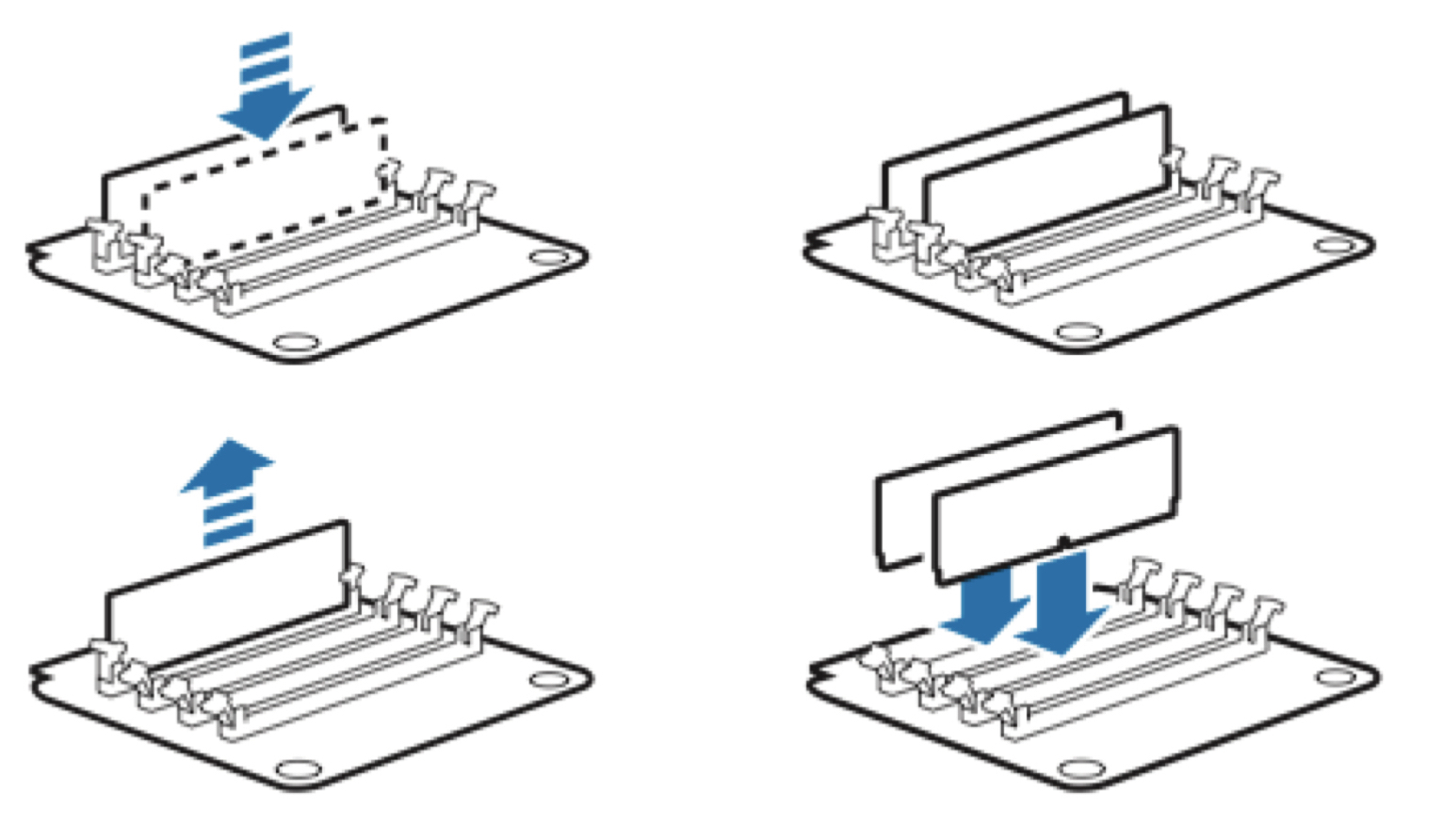
Сейчас практически во всех компьютерах установлена двухканальная память, то есть обычно это две планки памяти. В этом случае можно поочередно поработать сначала только с одной планкой, а затем только со второй. Таким опытным путём можно установить, какая из планок вышла из строя.
Ну и если проблема возникла как раз после манипуляций с оперативной памятью, то проверьте надежность ее установки. Возможно, вы неполностью установили планку памяти в слот. Само собой, все манипуляции внутри корпуса компьютера осуществляются ТОЛЬКО при выключенном питании.

Видеокарта
Если компьютер включается, но изображение на мониторе отсутствует или оно имеет дефекты, например, полосы, то причина, скорее всего кроется в видеокарте.
Сначала проверяются такие банальные вещи, как кабель подключения монитора к видеокарте (системному блоку).

Затем уже заглядываем внутрь корпуса и убеждаемся, что видеокарта надежно установлена в слот на материнской плате. Если есть возможность, то временно заменяем видеокарту на другую.

Также нельзя исключать поломку монитора или выход из строя кабеля, но это встречается реже.
Материнская плата
Материнская плата также может приводить к тому, что компьютер перестанет загружаться или при включении компьютера информация на экран выводиться не будет. Внезапная перезагрузка или зависание компьютера также могут указывать на проблемы с материнской платой.
Так как материнская плата является основой, то перед тем, как подозревать ее, стоит сначала проверить другие устройства — блок питания, оперативку и видеокарту.

Ну и тут нужна будет более серьезная диагностика и придется обращаться в специализированный сервис, где после проверки вам скажут стоит ли производить ремонт материнской платы или проще приобрести новую.

Процессор
Нельзя исключать и процессор, хотя это довольно редкий случай. В своей практике я сталкивался с тем, что компьютер работал нестабильно по вине процессора, только один раз. Было это давно и речь шла о довольно производительном на тот момент двухпроцессорном компьютере, построенном на процессорах AMD. Из-за плохой вентиляции один из процессоров вышел из строя, что приводило к внезапным зависаниям, перезагрузкам и отказу включаться.

Сейчас это уже маловероятно и к подобным проблемам может приводить, пожалуй, только производственный брак.
Безусловно, можно попробовать заменить процессор в домашних условиях на аналогичный с другого компьютера, но в отличие от блока питания, операция эта несколько сложнее.

Во-первых, разные серии процессоров устанавливаются в разные сокеты (socket), то есть разъем. Это означает, что второй процессор должен иметь точно такой же сокет.

Во-вторых, придется столкнуться с системой охлаждения процессора и не все они легко поддаются демонтажу.

Кроме этого, при повторной установке системы охлаждения на процессор, необходимо применять термопасту для лучшего отвода тепла от процессора. Далеко не у всех найдется тюбик с термопастой под рукой, поэтому здесь, как и в случае с материнской платой, лучше обратиться в сервис.

Жесткий диск
Ну и если компьютер не запускается, но вы слышите необычный треск, скрежет или клацание жесткого диска, то это явно указывает на проблемы с ним. Также могут быть и другие проблемы, связанные с жестким диском, например, появится сообщение вроде этого:

В сообщении говорится, что загрузка с диска невозможно, нужно вставить системный диск и нажать клавишу Enter .
Если после включения компьютера появляется такая надпись, то в первую очередь стоит проверить корректность и надежность подключения жесткого диска к материнской плате, а также удостовериться, что жесткий диск виден в , то есть что система диагностики материнской платы определяет наличие жесткого диска.
Мы уже рассматривали ситуацию, когда компьютер , а сегодня поговорим о ситуации, когда компьютер включается, но не загружается .
Сюда относятся случаи, когда компьютер после нажатия на кнопку стал издавать звук (гудение) на экране появляются цифры и буквы, но при этом до появления рабочего стола не происходит .
Рассмотрим все возможные неисправности по порядку:
Не загружается компьютер, черный экран
Компьютер включился и показывает черный экран, компьютер не загружается дальше биоса. Посмотрите что написано на экране ?
— Если надписей никаких нет или мигает курсор , то следует почитать, как проверить и протестировать.

В редких случаях бывает, что батарейка исправная, но надпись PRESS F1 (или F2) to Continue не исчезает при последующих запусках. Без ремонта материнской платы эту проблему не решить. Остается смириться с этим и при каждом запуске нажимать F1 (F2).
Не загружается компьютер. Синий экран
Так называемый «синий экран смерти» уже давно наводит ужас на пользователей Windows.

Написано о нем много, существует много программ, описывающих причины ошибки по ее коду (где смотреть название ошибки и ее код, обведено на экране). Постараюсь все выразить кратко и максимально просто:
1) Прежде всего нужно вспомнить, какие новые устройства и драйвера устанавливались на компьютер в последнее время. Считается, что в 70% случаев «синий экран» появляется после установки некорректных драйверов . Поэтому рекомендую скачивать драйвера только с сайта производителя оборудования .
2) Жесткий диск поврежден, утеряны системные файлы. по этому вопросу.
3) Проблемы с оперативной памятью . Как ее проверить написано.
4) Вирусное заражение . Случается достаточно редко. Как победить вирусы читайте .
Естественно, это не полный перечень. Планирую сделать отдельную статью по данной теме.
Компьютер не загружается до конца (до рабочего стола Windows)
Имеется в виду вариант, когда начинается загрузка Windows и она продолжается очень долго или вовсе приводит к «зависанию».

Что необходимо предпринять:
— Убедиться в том, что компьютер не перегревается . Причиной перегрева чаще всего является пыль. Как почистить компьютер от пыли написано .
— Проверить компьютер на наличие вирусов. .
— Если для проведения «лечебных» мероприятий не удается загрузить Windows в обычном режиме, выберите «Безопасный режим» . До начала загрузки операционной системы нажимайте клавишу F8 пока не появятся варианты выбора. Там выберите «Безопасный режим» . Данная опция разработана для защиты от сбоев и загружает минимум программ. После устранения проблем с Windows перезагрузите компьютер.
Итоги
Мы рассмотрели основные варианты устранения проблем с загрузкой Windows. Естественно, это не полный перечень неисправностей. Но по собственному опыту могу сказать, что чаще всего люди сталкиваются с указанными выше проблемами.
Кто испытывает трудности с применением содержимого данной статьи, пишите в комментариях, я всем отвечу.
Возможно вам также будет интересна статья
